Conexión de cliente HTTP SMS
Esta página está a punto de demostrar cómo configurar una conexión de cliente HTTP SMS en Ozeki 10 SMS Gateway. La guía muestra todos los pasos que debes seguir para crear la conexión, cómo configurarla y, lo más importante, cómo puedes enviar mensajes SMS utilizando esta conexión. La guía en sí no requiere ningún conocimiento específico, puedes completarla fácilmente siguiendo los pasos y no te tomará más de diez minutos terminarla con éxito. ¡Así que comencemos ahora mismo!
¿Qué es HTTP?
HTTP es un protocolo, la base de cualquier intercambio de datos en la red global. Utiliza un protocolo cliente-servidor donde el cliente y el servidor se comunican entre sí intercambiando mensajes individuales.
¿Qué es un SMS?
SMS significa 'Servicio de Mensajes Cortos'. Se utiliza para enviar mensajes de texto a teléfonos móviles. Originalmente fue creado para teléfonos que usan comunicación GSM, pero ahora todos los principales sistemas de telefonía móvil lo soportan.
Cómo enviar SMS con una conexión de cliente HTTP SMS
Para enviar SMS con una conexión de cliente HTTP SMS:
- Navega a 'https://localhost:9515'
- Selecciona la aplicación SMS Gateway
- Haz clic en 'Agregar nueva conexión...'
- Selecciona la conexión de cliente HTTP
- Configura la conexión de cliente HTTP
- Habilita el reenvío de SMS para la conexión
- Envía un mensaje de prueba
- Revisa el Evento para ver si la conexión está funcionando
Cómo enviar SMS a través de un cliente HTTP SMS
Este diagrama de arquitectura muestra cómo funciona el sistema. Consta de 3 partes: una computadora, un proveedor de servicios HTTP SMS y dispositivos móviles receptores. Tu computadora envía información que contiene tu mensaje a un servidor utilizando un cliente HTTP SMS a través de Ozeki SMS Gateway. Este servidor HTTP SMS luego envía el mensaje de texto a los destinatarios configurados. (Figura 1)
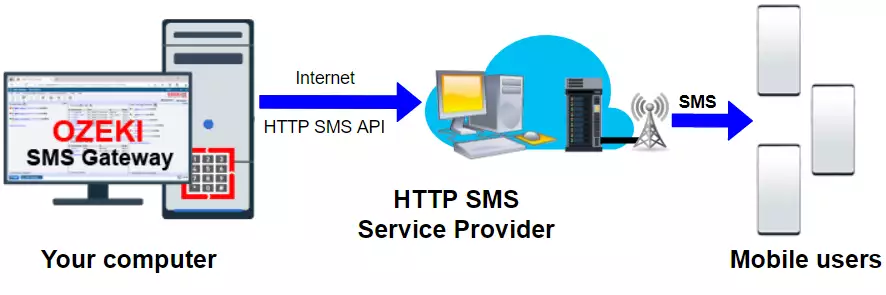
Cómo enviar SMS a través de un cliente HTTP SMS (tutorial en video)
En este breve video aprenderás cómo configurar un cliente HTTP SMS en Ozeki SMS Gateway, así como usarlo para enviar mensajes de texto. Primero, configuramos e instalamos una nueva conexión de cliente HTTP SMS. Luego usamos esta conexión para enviar SMS a un número de teléfono. También podemos monitorear nuestras acciones usando el registro de eventos, para ver si se ha enviado correctamente.
Paso 1 - Crear una nueva conexión
El primer paso que debes cumplir es conectarte al proveedor de servicios HTTP. Para eso, necesitas crear la conexión de cliente HTTP. Así que, abre el SMS Gateway en tu navegador escribiendo 'https://localhost:9515' y presiona Enter. Luego, abre la aplicación SMS Gateway desde el escritorio de Ozeki. Al hacer esto, el menú principal del SMS Gateway aparecerá como puedes ver en la Figura 2. En este punto, haz clic en 'Agregar nueva conexión...' para crear una nueva conexión.
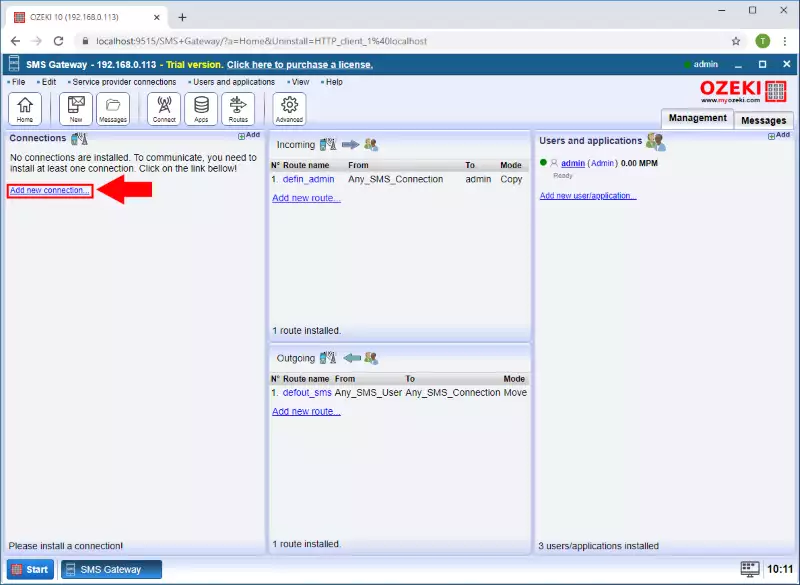
Paso 2 - Seleccionar la conexión de cliente HTTP
El siguiente menú contiene todas las conexiones que se pueden crear en el SMS Gateway. Cada una de estas conexiones tiene una breve descripción para informarte en qué caso necesitas usarlas. En esta lista, debes encontrar la conexión de cliente HTTP y, como muestra la Figura 3, haz clic en su botón 'Instalar' para crearla.

Paso 3 - Configurar la conexión de cliente HTTP
En el menú de configuración, debes especificar algunos detalles para la conexión. En primer lugar, simplemente asigna un nombre a la conexión o puedes dejar el nombre predeterminado si lo deseas. Luego, como muestra la Figura 4, especifica un número de teléfono para la conexión de cliente HTTP. Este número de teléfono se utilizará para identificar la conexión si envía o recibe un mensaje SMS.
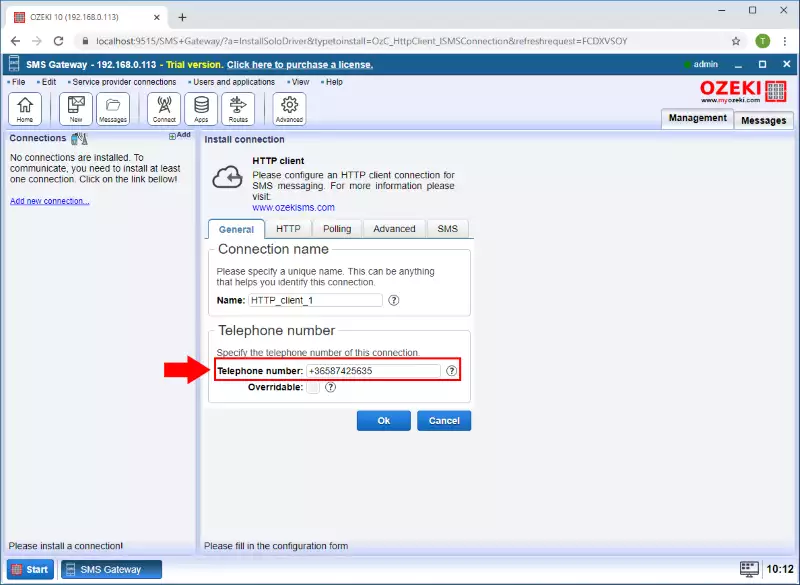
Paso 4 - Habilitar el reenvío de SMS
El último paso de configuración que debes realizar es habilitar el reenvío de SMS para esa conexión. Para hacer esto, selecciona la pestaña HTTP en el menú de configuración. Aquí, en el primer paso, marca la opción 'Habilitar reenvío de SMS' como muestra la Figura 5. Luego, puedes configurar la URL HTTP que se llamará para enviar los mensajes SMS. Si has terminado con toda la configuración, simplemente haz clic en OK para crear la conexión de cliente HTTP.
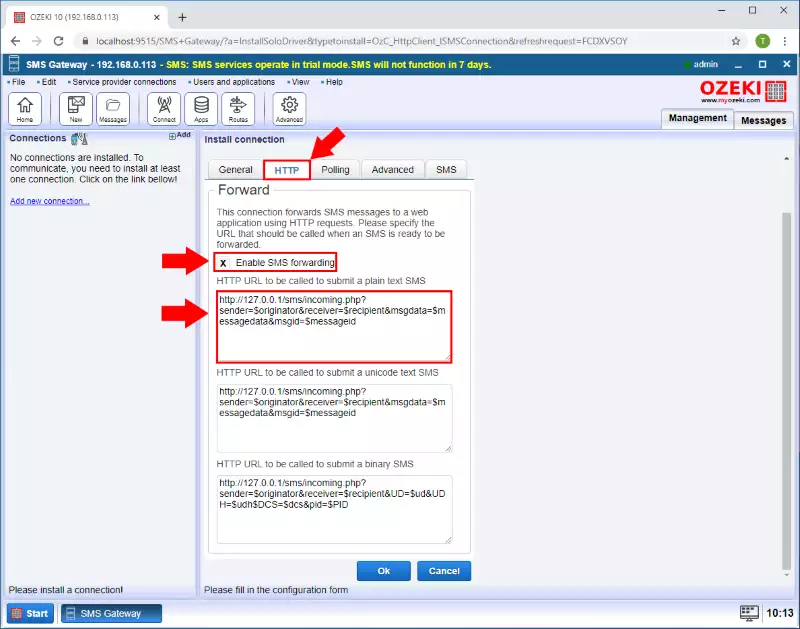
Paso 5 - Revisar el menú de Eventos de la conexión
Ahora, tu conexión de cliente HTTP está creada y lista para usar. Para verificarlo, puedes ir al menú de Eventos de la conexión. En este menú, podrás ver todos los eventos que han ocurrido con la conexión. La Figura 6 muestra el evento que te informa que la conexión se ha inicializado correctamente y está lista para usar.
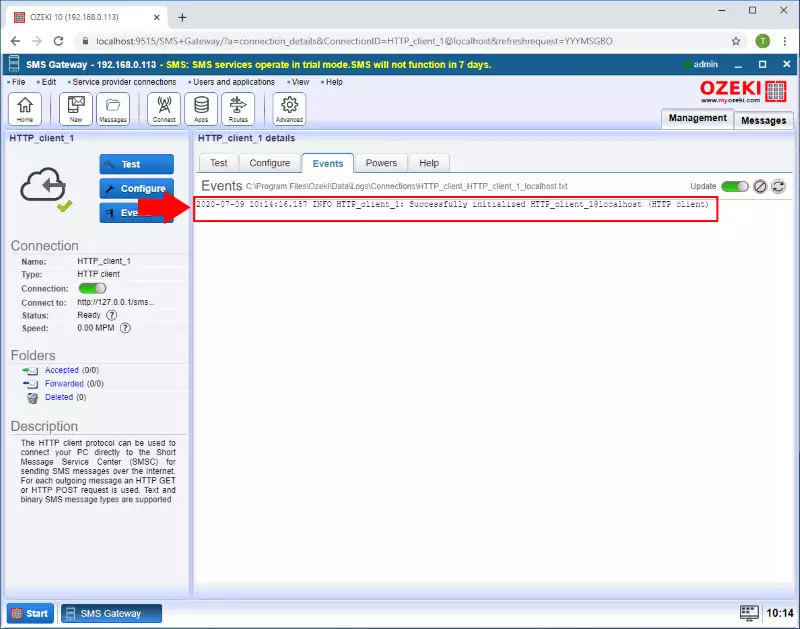
Paso 6 - Enviar un mensaje de prueba
La conexión de cliente HTTP es capaz de enviar y recibir mensajes SMS. Para probar la conexión, puedes simplemente enviar un mensaje usando la conexión. Para eso, ve al menú de la conexión y selecciona la pestaña 'Prueba'. Aquí puedes componer un nuevo mensaje. Así que, como puedes ver en la Figura 7, establece un destinatario y el texto del mensaje. Si lo has hecho, simplemente haz clic en 'Enviar' para enviar el mensaje.
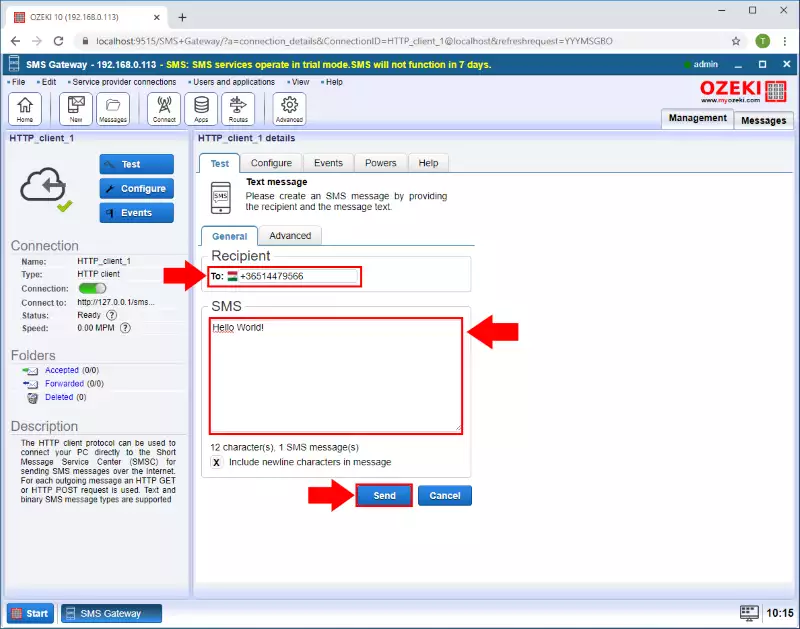
Paso 7 - Verificar si la conexión está funcionando
Tan pronto como envíes el mensaje, la conexión te dará retroalimentación sobre si el envío del mensaje fue exitoso o no. La Figura 8 lo demuestra a continuación, que si la conexión está funcionando y puede enviar mensajes, lo muestra con un mensaje de evento.
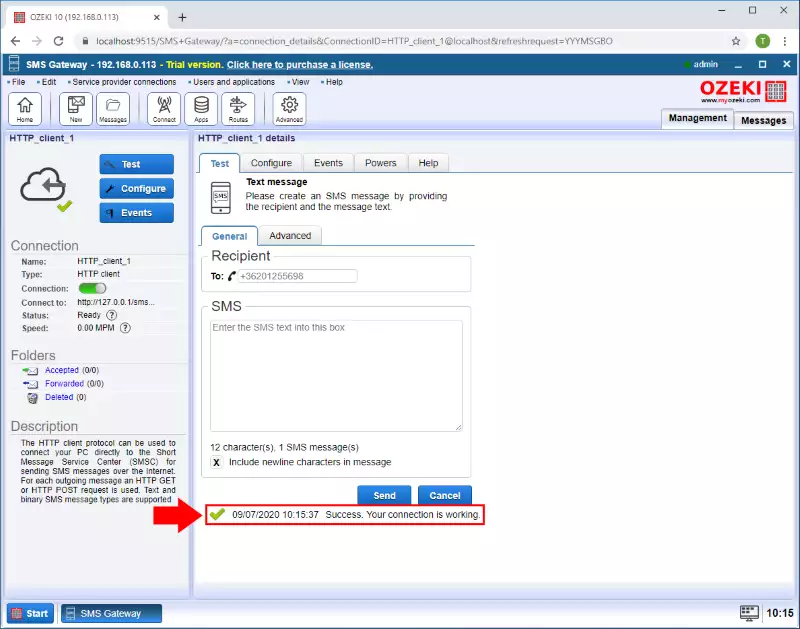
Resumen
En la guía anterior, te mostramos cómo configurar y usar una conexión de cliente HTTP SMS con Ozeki SMS Gateway. Si estás interesado en enviar SMS desde computadoras, esta solución puede ser realmente útil. Ozeki tiene experiencia en tecnologías SMS y Ozeki SMS Gateway es una aplicación con la capacidad de enviar SMS usando diferentes protocolos, dándote la oportunidad de elegir entre ellos según tus necesidades. Ozeki SMS Gateway también ofrece excelentes capacidades de registro, por lo que los errores pueden rastrearse fácil y rápidamente.
Ya que has terminado este artículo, tienes el conocimiento para enviar mensajes con un cliente HTTP SMS. Esta tecnología puede usarse para llegar a clientes móviles desde tu computadora, haciendo que el intercambio de información sea más rápido.
Amplía tus conocimientos y continúa leyendo en las páginas de tutoriales de Ozeki, donde encontrarás artículos sobre temas similares, como módem SMS.
¡Ahora asegúrate de descargar Ozeki SMS Gateway y comienza a trabajar!
